تسمح بوابة إدارة الحساب (AMP) لمسئول الحساب في المؤسسة بإدارة جميع موارد إميرالد الخاصة بهم من مكان واحد، عن طريق تسجيل الدخول إلى بروفايل المستخدم بتلك المؤسسة.
من خاللAMP ، يمكنك:
- التحقق من تفاصيل حساب مؤسستك
- عرض المقتنيات الحالية للمؤسسة
- الوصول إلى بيانات وتقارير الاستخدام
- التحقق من تفاصيل المصادقة
نوصي بأن تقوم المؤسسات بتعيين أكثر من شخص كمسؤول حتى نتمكن من ضمان توصيل أي معلومات مهمة حول النظام الأساسي أو مواردك إلى الأشخاص المعنيين.
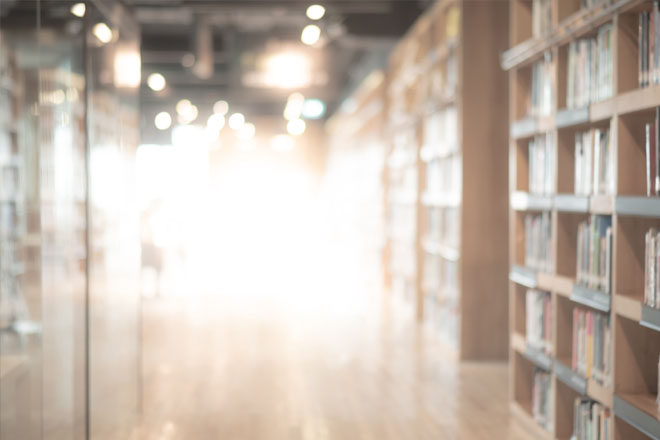
هام
هل قمت بالتسجيل لتكون مسؤول حساب مؤسستك؟
نعم: قم بتسجيل الدخول إلى www.emerald.com/login للوصول إلى بوابة إدارة الحساب.
ال: قم بتسجيل بروفايل مستخدم على www.emerald.com/register ثم اتصل بدعم العمالء (Customer Support( حتى نتمكن من ربط بروفايل المستخدم الخاص بك بالحساب المؤسسي.
بمجرد تأكيد ذلك، ستتمكن من تسجيل الدخول واستخدام بوابة إدارة الحساب.
توثيق ذو خطوتين
لزيادة سالمة وأمن حسابك على الإنترنت تستخدم بوابة إدارة الحساب(AMP) توثيقا معياريا ذو خطوتين .(2FA) وهذا يعني تسجيل هاتف ذكي أو جهاز لوحي، وهو ما ستحتاجه معك عند تسجيل الدخول إلى بوابة إدارة الحساب.
إذا كنت تستخدم عنوان بريد إلكتروني مشتركا إلدارة الحساب على سبيل المثال،(@e.g.eresourcesadmin) ، أو لم تتمكن من إقران جهاز محمول لهذا الغرض، فيرجى االتصال بدعم العملاء (Customer Support) للحصول على المساعدة.
الآن ، ستحتاج إلى تنزيل وتثبيت تطبيق مثل Google Authenticator أو Authy على جهازك. على سبيل المثال ، من Apple App Store أو Google Play ، ابحث عن "المصادقة". سيكون لديك العديد من الخيارات للاختيار من بينها أو قد يكون لدى مؤسستك توصية حول تطبيق معين.
بمجرد تثبيت تطبيق التثبيت ، يمكنك وضع 2FA باتباع الخطوات التالية:
- انتقل إلى شاشة تسجيل الدخول إلى AMP: www.emerald.com/login وأدخل اسم المستخدم وكلمة المرور لملف التعريف الخاص بك ، ثم انقر فوق "تسجيل الدخول". سينقلك هذا إلى صفحة Insight الرئيسية ، اختر "بوابة إدارة الحساب" من شريط التنقل العلوي
- لإعداد 2FA ، قم أولاً بتعيين اسم للجهاز الذي ستستخدمه للتثبيت ، على سبيل المثال "العمل" أو "iPhone" ، ثم انقر فوق "التالي". إذا كنت تستخدم عنوان بريد إلكتروني مشتركًا لإدارة الحساب أو لم تتمكن من إقران جهاز محمول لهذا الغرض ، فيرجى الاتصال بدعم العملاء لتمكين المصادقة الثنائية عبر البريد الإلكتروني.
- افتح تطبيق المصادقة على جهازك وامسح رمز الاستجابة السريعة ضوئيًا أو أدخل الرمز أدناه يدويًا لإعداد 2FA لـ Emerald Insight على التطبيق. انقر على "إنهاء" للمتابعة إلى شاشة AMP الرئيسية. سيتم إرسال الرمز إليك عبر البريد الإلكتروني إذا اخترت استلامه بهذه الطريقة.
- في عمليات تسجيل الدخول اللاحقة ، بعد إدخال اسم المستخدم وكلمة المرور والنقر على بوابة إدارة الحساب أعلى صفحة Insight الرئيسية ، سيُطلب منك إدخال الرمز المكون من 6 أرقام الذي سيوفره Insight. أدخل الرمز وانقر على "تحقق" للمتابعة إلى صفحة بوابة إدارة حساب AMP الرئيسية.
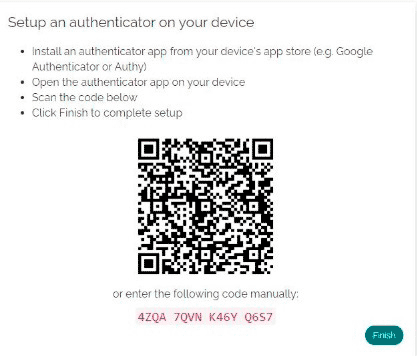
إدارة أجهزة التحقق الثنائية 2FA الخاصة بك
يمكن إعداد 2FA على أجهزة متعددة. يجب تثبيت تطبيق المصادقة على كل جهاز تستخدمه. لإضافة أو إزالة الأجهزة التي يمكنك استخدامها مع المصادقة ذات العاملين ، اختر "مدير الأجهزة" من صفحة AMP الرئيسية.
يمكنك إضافة أجهزة إضافية أو إزالة الأجهزة المسجلة.
لإضافة جهاز ، كرر العملية من الخطوة 2.

استخدام بوابة إدارة الحساب
بعد تسجيل دخول ناجح، سترى صفحة بوابة AMP الرئيسية.من هنايمكنك:
- التحقق من تفاصيل حساب مؤسستك
- عرض المقتنيات الحالية لمؤسستك
- COUNTER الوصول إلى بيانات وتقارير استخدام
- التحقق من تفاصيل المصادقة
إذا تطلب أي من هذه التفاصيل تعديل، يرجى الاتصال بدعم العملاء علىCustomer Support.
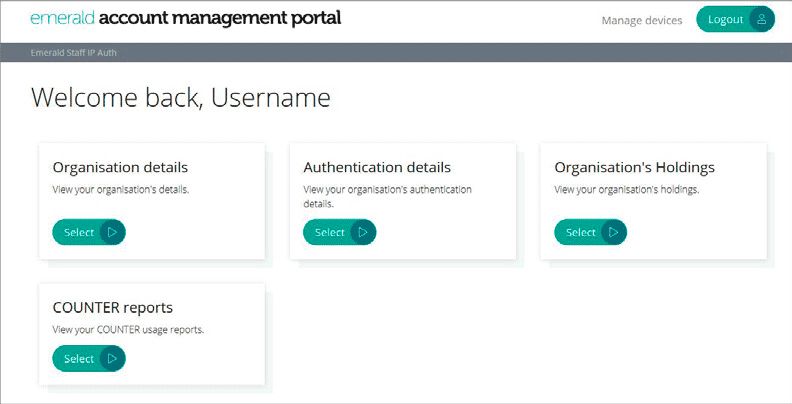
تفاصيل التثبت من الهوية
.Emerald Insight تجدون هنا سردا لتفاصيل التثبت المسجلة التي تتيح للمستخدمين المؤسسيين الوصول إلى.
التحقق من هذه التفاصيل وإذا وجدت حاجة لتحديث هذه التفاصيل، يرجى االتصال بدعم العمالء.
يمكن أن تؤثر التثبتات غير الصحيحة على وصولك إلى Emerald Insight.
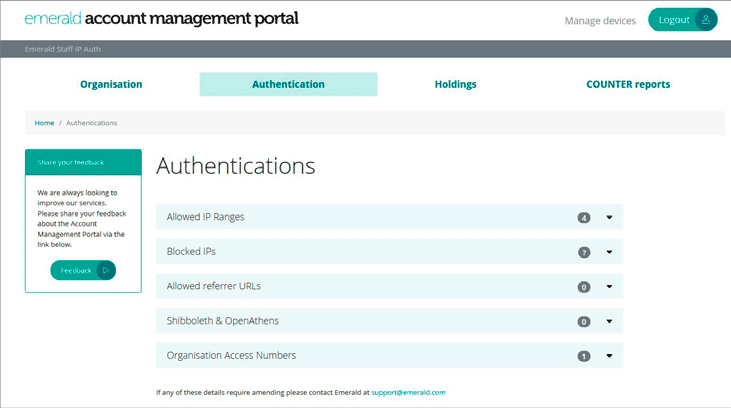
1. نطاقات IP المسموح بها
يظهر قائمة بجميع نطاقات IP مالحظة،
المخصصة لمؤسستك. يرجى إذا كنت تستخدم IPv6 غير مدرج في
القائمة، فيرجى إبالغ دعم العمالء .(Customer Support( قد يؤدي عدم تسجيل هذه المعلومات إلى إعاقة
.Emerald Insight إلى الوصول
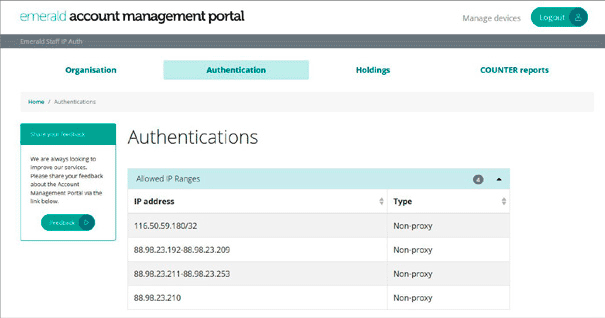
2. عناوين IPالمحظورة
عند اكتشاف نشاط غير عادي على IP الخاص بالمستخدم ، يتم حظر عنوان IP الخاص بـ Emerald Insight. إذا تم تسجيل عنوان لمؤسستك ، فسيتم تخزين التفاصيل هنا لمعلوماتك. يُرجى الاتصال بدعم العملاء لحل أي مشكلات ناتجة عن الوصول.
3. عناوين URL المحيلة المسموح بها
تعرض هذه القائمة، حيثما أمكن ذلك، قائمة بعناوين URL المحيلة التي تسمح بها مؤسستك..

4. Shibboleth & OpenAthens
يتم عرض معلومات Shibboleth أو OpenAthens المسجلة هنا. يرجى الاتصال إذا كانت التحديثات مطلوبة ، أو إذا كنت ترغب في تسجيل معرف الكيان الخاص بك للوصول خارج الحرم الجامعي.
5. OANs (أرقام الوصول للمؤسسة)
يعرض هذا القسم ، حيثما أمكن، OANs المخصصة لمؤسستك.
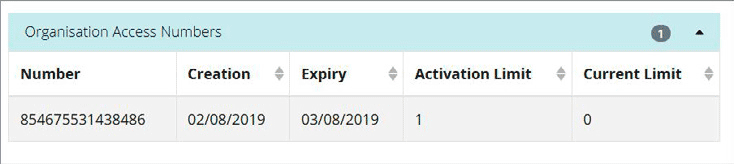

ما هي أرقام OAN؟
المقتنيات
ستجد هنا قائمة المنتجات الحالية التي يمكن لمؤسستك الوصول إليها. تتطابق هذه المعلومات مع المعلومات .Emerald Insight على ”My Products“
تشمل المقتنيات اشتراكات الدوريات الفردية الحالية واالشتراكات في الدوريات اإللكترونية ومجموعات الكتب اإللكترونية ودراسات الحالة والمجموعات المشتراة مثل Backfiles Emerald والمنتجات التي تقدم أرصدة تنزيل مثل Emerald Research Pass.
اتصل Emeraldإذا كنت تعتقد أن مقتنياتك لا تتطابق مع السجلات الموضحة هنا.
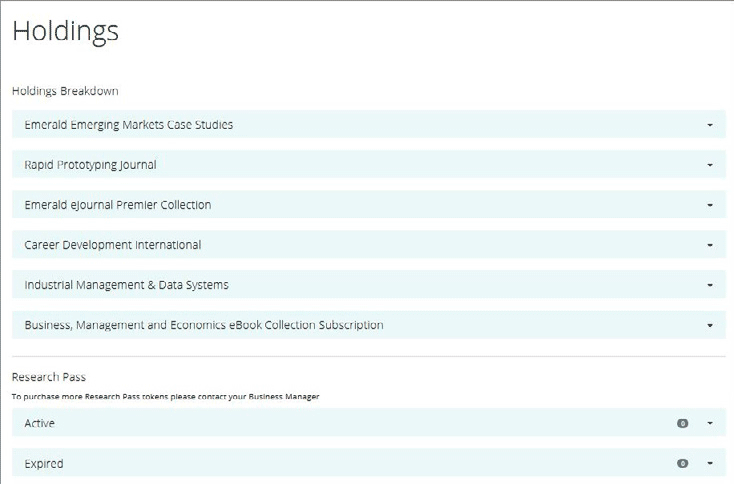
مكنك توسيع العرض لإظهار عدد أجزاء المحتوى ،Emerald Insight في ”My Products“ كما هو الحال مع رابط المضمنة في كل منتج. بالنسبة للمجموعات، يمكنك عرض العناوين المضمنة وعدد أجزاء المحتوى لكل عنوان.
لعملاء Pass Research ، يعرض الملخص التراخيص النشطة والمنتهية الصلاحية وعدد الائتمانات المشتراة والعدد المتبقي.
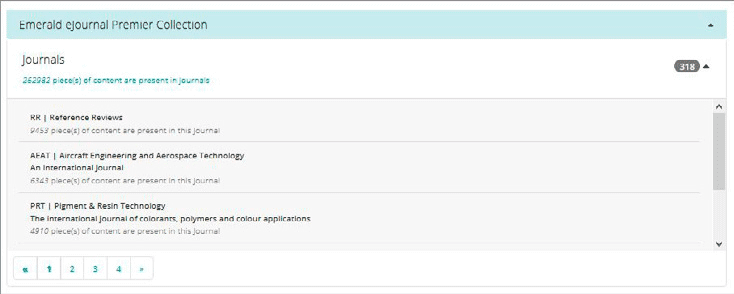
تقارير COUNTER
استخدم هذا القسم لتشغيل تقارير حول الاستخدام داخل مؤسستك.
-
تقرير R5 المناسب من خيارات القائمة المنسدلة.
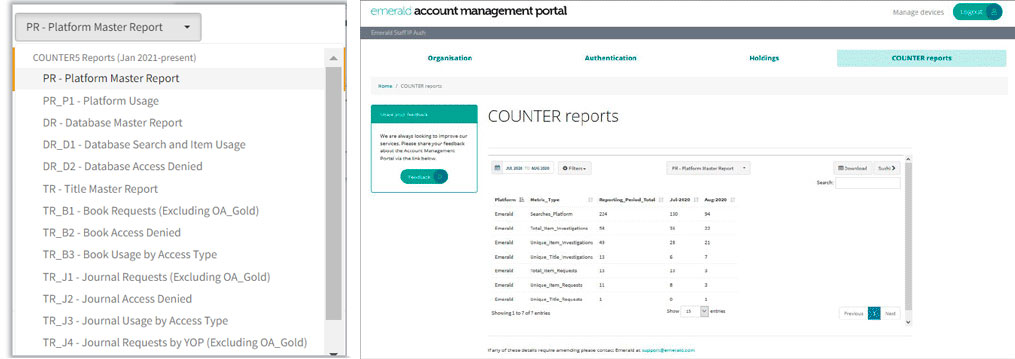
- اختر الفلاتر التي تريد لتخصيص تقريرك عن طريق تحديد أنواع الوصول. سيؤدي تحديد مربع”Include Column“.
- حدد النطاق الزمني وانقر فوق "عرض"
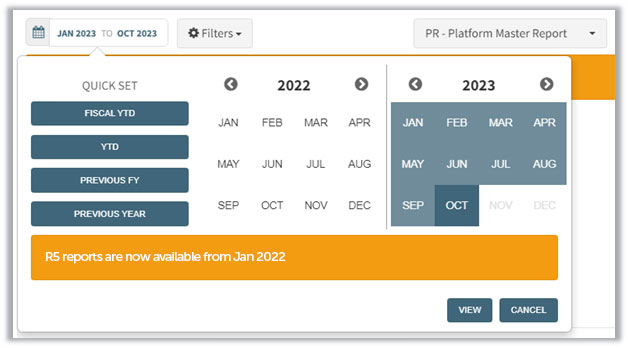
- يمكن بعد ذلك تصدير التقرير في صيغةExcel XLS.
- إذا كان لديك وصول إلى خدمة متوافقة مع SUSHI ، فيمكنك تكوين هذه الخدمة للحصول تلقائيا على إحصاءات االستخدام الخاصة بك منا. انقر على الزر ”Sushi“ لعرض المعلومات التي سيطلبونها.
لمزيد من المعلومات حول تقارير استخدام COUNTER ، ومعلومات حول تنشيط المقتنيات الخاصة بك في الاكتشاف والوصول والمصادقة ، تفضل بزيارة بوابة دعم العملاء. Customer Support Portal
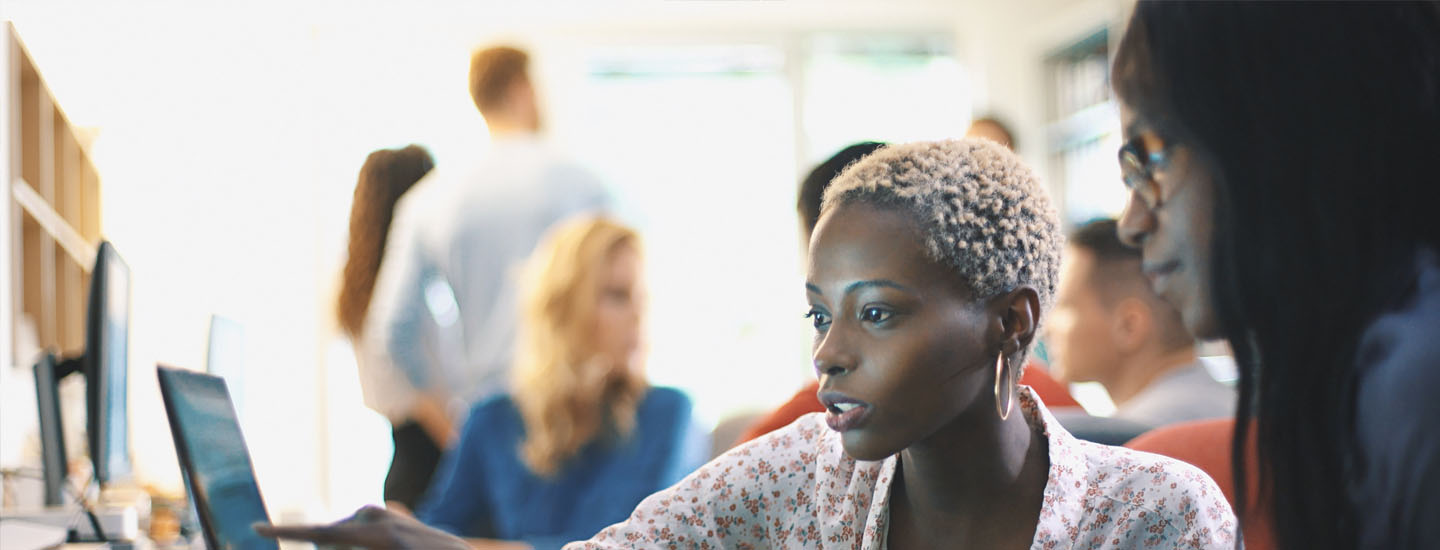
ساعدنا على التحسن
كل أشكال التغذية الراجعة مهمة لمساعدتنا على تقديم الميزات والوظائف التي يحتاجها”Feedback“ المستخدمون. انقر على الزرلإعلامنا برأيك في بوابة إدارة الحساب.

